Les variables globales sont appelées dans :
▪les colonnes libres du WBS étendu (saisie manuelle)
▪le classeur d'environnement
▪le gestionnaire de champs
▪un classeur attaché aux minutes ou bases (Classeur dans la ligne)
▪des spécifications techniques (Les variables dans la publication)
▪des ouvrages d'articles
▪des en-têtes d'états.
Pour consommer une variable globale dans une colonne libre du WBS, taper une formule dans n'importe quelle cellule de la colonne.
Pour consommer une variable globale dans le gestionnaire de champs, saisir le nom de la variable dans l'éditeur de formule.
Pour consommer une variable globale dans une formule d'une feuille utilisateur en mode édition ou dans les en-tête des états :
1.Sélectionner une cellule
2.cliquer sur Coller nom (menu principal ou contextuel)
3.sélectionner la variable.
Par suite, la valeur courante s'affiche, et la variable est incorporée dans le combo des noms au coin supérieur gauche de la feuille et est listée dans le gestionnaire de noms (voir Données répertoriées).
APPLICATION
Emplacement |
Noms collables |
Classeur de minute ou de WBS |
GLV, SYS. Via Définir comme entrée de l'environnement : plages de l'environnement |
Classeur d'environnement |
GLV, SYS. Via une formule : contenu cellule locale (directement ou via nom) et noms protégés |
Etat de type WBS, Minute ou Nomenclatures |
GLV, SYS*, plages locales |
Etat de type Environnement - Feuille QDV7 |
Aucun (cellules verrouillées) |
Etat de type Environnement - Feuille ajoutée dans Excel |
GLV, SYS, nom de cellule |
* Si QDV7 affiche #NAME?, ajouter d'abord la variable au Gestionnaire de noms.
Pour supprimer un collage du WBS, des Etats ou d'une feuille utilisateur du classeur d'environnement, sélectionner la ligne et cliquer sur Supprimer ; la valeur de la cellule devient #NAME?
Pour coller la valeur d'une variable globale d'une autre situation ou version (voir Gérer les versions), utiliser une formule :
- Applicabilité : colonne libre du WBS, classeur d'environnement, état d'environnement, en-tête d'état
- La syntaxe demande d'entourer les paramètres de double guillemets :
• pour une situation utiliser une valeur positive ou "Estimate" pour le devis ; formule : =GetVariableFromProgress("<nom de variable globale>";"<situation>")
•pour une version, formule : =GetVariableFromVersion("<nom de variable globale>";"<version>")
- Saisie rapide par liste déroulante ou zone de texte :
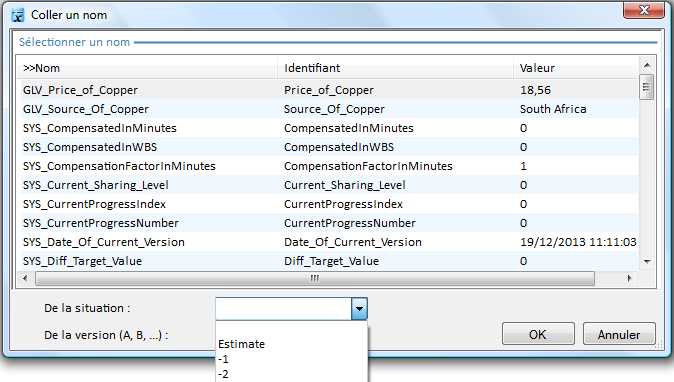
Pour vérifier la formule, effectuer un double clic sur la valeur dans la colonne du devis. Si pour une situation, on obtient #N/A, remplacer la valeur négative par une positive.
Lier une variable à une cellule
Les cellules vides d'une feuille utilisateur peuvent être utilisées à
▪transformer le contenu d'une cellule en celui d'une variable globale, par ex. pour le publipostage dans Word (voir Les variables dans la publication)
▪modifier une variable avec une formule.
Procédure :
1.Mettre une formule dans une cellule vide (ceci peut aussi être fait à la fin)
2.éditer une nouvelle variable globale sans valeur ; ceci crée des variables GLV_ et GLVOUT_
3.sélectionner la cellule, cliquer sur Inscrire une variable et sélectionner la variable GLVOUT_ ; par suite, la variable GLV_ prend la valeur calculée avec la formule.
![]() Echanges avec le module d'estimation
Echanges avec le module d'estimation
![]() Exceptions ci-avant (SYSOUT_)
Exceptions ci-avant (SYSOUT_)
Exemple :
Dans une feuille du classeur d'environnement ou le WBS étendu, mettre dans une cellule (par ex. C16) la formule =NUM2WORDS(C10,"<code langue>") où C10 contient la formule =SYS_TotalSellingPrice. Pour la langue, voir Multilinguisme.
Créer la variable GLV_Montant_EnToutesLettres (de type texte) et affecter GLVOUT_Montant_EnToutesLettres à C16. Pour afficher le montant général en toutes lettres, coller GLV_Montant_EnToutesLettres n'importe où.
Syntaxe pour avoir le prix en mots (inclure les arguments dans des apostrophes doubles) :
▪Num2Words(référence de cellule) renvoie la valeur dans la langue courante du document ; unités et centièmes sont séparés par "virgule" en français, "point" en anglais, etc
▪Num2Words(référence de cellule;code langue) renvoie la valeur dans la langue mentionnée (le code est en dur, mais SYS_Lang_UI est aussi autorisé, mais pas SYS_Lang_Report)
▪Num2Words(référence de cellule;code langue;Unité de monnaie au singulier;Unité de monnaie au pluriel;Centième de monnaie au singulier;Centième de monnaie au pluriel) ajoute les unités et les centièmes de monnaie en mots (unités et centièmes sont séparés par "et" en français, "and" en anglais, etc et un point est automatiquement ajouté à la fin)
▪Num2Words(référence de cellule;code langue;Unité de monnaie au singulier;Unité de monnaie au pluriel;Centième de monnaie au singulier;Centième de monnaie au pluriel;Genre des unités de monnaie;Genre des centièmes) ajoute le genre quand le nombre d'unités se termine par 1 (sauf 11), par ex. un franc, mais une livre sterling (valeurs autorisées : M pour Masculin, F pour Féminin, N pour Neutre)
▪Num2Words(référence de cellule;code langue;Unité de monnaie au singulier;Unité de monnaie au pluriel;Centième de monnaie au singulier;Centième de monnaie au pluriel;Genre des unités de monnaie;Genre des centièmes;Texte additionnel) ajoute un texte libre, par exemple " hors taxes.".
Un exemple est donné dans Multi-languages_Sample_with_Documents/Classeur d'environnement/Sheet of Sales.
NOTA
- Faire précéder le texte additionnel d'un espace
- Si une variable est déjà écrite., toute nouvelle écriture écrasera le lien précédent
- Le total général peut aussi apparaître en toutes lettres seulement après publication. Voir Construire un document maître (modèle). Alors les arguments sont séparés par des virgules et n'ont pas besoin d'apostrophes.